Содержание
Третий лишний. 5 приложений по замене фона и удаления объектов на фотографиях в смартфоне
Наверняка у каждого были ситуации, когда хочешь сфотографироваться на пустой улице, но в последний момент в кадр выскакивает прохожий или проезжает машина. Либо в целом фон на фотографии получился некрасивым и нужно его заменить. Особенно это актуально в пасмурную погоду, когда хочется видеть вместо серого неба голубое. Мы подобрали 5 приложений, которые помогут быстро отредактировать фотографию в смартфоне и получить желаемый результат.
Snapseed
PicsArt
TouchRetouch
Picnic
Magic Eraser Background Editor или Android Background Eraser
Snapseed
PicsArt
TouchRetouch
Picnic
Magic Eraser Background Editor или Android Background Eraser
Ещё
Если раньше для того чтобы удалить лишний объект на фотографии, нужно было открывать на компьютере Photoshop и совершать множество действий по редактированию, то сейчас в приложениях всё упростилось. Хотя и сам Photoshop в десктопной версии не так давно создал функцию замены неба в один клик.
Хотя и сам Photoshop в десктопной версии не так давно создал функцию замены неба в один клик.
Главное отличие в том, что в приложениях на смартфоне мы стираем детали не кисточкой, как в Photoshop, а «пальцем по экрану». Иногда это удобно, иногда нет. Все зависит от практики.
Snapseed
Начнем с бесплатного приложения от Google, в котором можно и заменить фон, и удалить лишние элементы из кадра. Что касается первой ситуации, то все предельно просто. Выбираем инструмент «Healing», проводим пальцем по объекту на фотографии, который нужно удалить, и приложение автоматически редактирует. На полученном результате мы видим довольно грубое удаление, что не всегда радует.
Ситуация с заменой фона (например, неба) сложнее. Для того чтобы это сделать в Snapseed, нужно перейти в инструмент «Double exposure». Путем наложения двух фотографий (исходной и той, что будет новым фоном), мы пальцем стираем участок неба, которое хотим заменить и получается новый фон. Чтобы добиться отличного результата, нужно для начала немного попрактиковаться и запомнить последовательность действий. Но зато приложение абсолютно бесплатное.
Чтобы добиться отличного результата, нужно для начала немного попрактиковаться и запомнить последовательность действий. Но зато приложение абсолютно бесплатное.
Контент недоступен
- iOS
- Android
PicsArt
Популярное платное приложение, которое скачали более 150 миллионов пользователей по всему миру. Приложение работает по платной подписке (2 850 ₽ в год для iOS пользователей) с 7-дневной триальной версией. В приложении есть огромное количество функций для создания интересных коллажей со спецэффектами.
Заменить фон в PicsArt намного проще и удобней, чем в Snapseed. Нужно также открыть в приложении две фотографии. Однако фон стирать вручную не надо. В PicsArt есть опция «Remove background», которая автоматически определяет человека и позволяет удалить фон одним кликом. Оставшееся участки удаляем вручную. При этом у нас есть возможность выбрать настройки ластика, чего не скажешь о бесплатном Snapseed. Поверх на готовую фотографию можно наложить разные стикеры и эффекты на любой вкус.
Поверх на готовую фотографию можно наложить разные стикеры и эффекты на любой вкус.
Приложение действительно качественно редактирует фотографии. Доступны функции ретуши.
Контент недоступен
- iOS
- Android
TouchRetouch (Android)/Retouch (iOS)
Платное приложение, которое предназначено исключительно для удаления лишних объектов на фотографиях. В нем ни фильтров, ни функции цветокоррекции снимка. Инструмент, который используется в приложении для удаления деталей работает по принципу «штампа» в Photoshop. Программа работает не идеально, иногда дорисовывает формы объекта, которых нет в реале. Как в нашем случае:
А вот фотографию с листком программа отредактировала качественней:
- 179 ₽ для iOS
- 119 ₽ для Android
Picnic
Бесплатное приложение и простое в использовании. Picnic позиционируется как «погодная камера-джинн и фотофильтр». То есть предназначено оно исключительно для замены неба. В нем не нужно ничего редактировать вручную. Просто выбираем фильтр, и небо автоматически меняется. Плюс приложения в том, что не надо стирать небо вручную, это экономит время. Минус — нет выбора из собственных фотографий. У нас есть только готовые образцы в приложении.
Picnic позиционируется как «погодная камера-джинн и фотофильтр». То есть предназначено оно исключительно для замены неба. В нем не нужно ничего редактировать вручную. Просто выбираем фильтр, и небо автоматически меняется. Плюс приложения в том, что не надо стирать небо вручную, это экономит время. Минус — нет выбора из собственных фотографий. У нас есть только готовые образцы в приложении.
Контент недоступен
- iOS
- Android
Magic Eraser Background Editor или Android Background Eraser
Еще одно бесплатное приложение, которое специализируется только на быстром удалении фона. Работает по принципу фотошопной «волшебной палочки». Удаление фона действительно происходит за секунды и качественно. Лишние детали убираем ластиком, а если стерли нечаянно что-то нужное на фотографии, то легко можно восстановить. Так как фон мы выбираем из собственных фотографий, то получается большая площадка для креатива. Помимо этого, фотографии можно сохранить в двух форматах jpg или png.
Помимо этого, фотографии можно сохранить в двух форматах jpg или png.
Контент недоступен
- iOS
- Android
Это тоже интересно:
Автор: Татьяна Руденко
Подпишитесь на нас
Новости Hi-Tech Mail.ru
Нажимая «Подписаться» вы соглашаетесь с условиями использования
- Mail.Ru
- О компании
- Реклама
- Редакция
- Условия использования материалов
- Обратная связь
8 Лучших бесплатных приложений для изменения фона фотографии в 2023 году
Если вы хотите добавить или изменить фон на фотографии, вам не нужно быть экспертом в фотошопе. Все, что вам нужно сделать, – это скачать простое приложение для смены фона!
Сегодня мы поделимся с вами восемью лучшими приложениями, а я выскажу свое профессиональное мнение о том, насколько они полезны. Это лучшие приложения для изменения фоновых ошибок, замены фонов фотографий или создания прозрачного фона.
Это лучшие приложения для изменения фоновых ошибок, замены фонов фотографий или создания прозрачного фона.
Когда использовать приложение для смены фона
Есть много причин изменить фон ваших фотографий. Иногда фон фотографий либо слишком простой, либо слишком насыщенный. Это означает, что композиции имеют фон, который мы хотим полностью изменить с помощью средства для удаления фона.
В других случаях мы можем использовать фон для выделения объекта съемки. Например, белая стена за нашим продуктом может выглядеть слишком скучно. Поэтому мы можем изменить цвет фона на более привлекательный для социальных сетей.
По какой бы причине вам ни понадобилось приложение для смены фона, ознакомьтесь с нашим руководством, чтобы узнать, на что обратить внимание.
8 лучших приложений для изменения фонов фотографий
Существует множество приложений для создания фона. Чтобы помочь вам начать, вот восемь лучших, которые я нашел для добавления прозрачного фона или создания нового фона на изображении.
8. Auto Background Changer
- Устройства: Android и iOS
- Другие функции: Композиция, размытие, добавление цвета
- Форматы экспорта: JPEG, PNG
- Цена: Бесплатно
Как следует из названия, это автоматическая смена фона. Ничего удивительного! Это лучшее бесплатное приложение, которое вы можете найти для удаления фона.
Приложение простое в использовании. Автоинструмент удаляет даже самые сложные фоны, но для достижения идеального результата может потребоваться некоторое время.
Вы также можете сгладить линии между объектом и фоном при выборе объекта съемки. Это отличная возможность, благодаря которой редактирование выглядит плавным.
Иногда приложение либо зависает, либо закрывается. Однажды это произошло во время редактирования фотографий. Это досадно и портит хорошее приложение. Но это цена, которую вы платите за бесплатное использование.
Плюсы:
- Простота в использовании
- Функции сглаживания
Против:
- Бесплатное приложение, но в нем есть реклама
- Не так много фонов на выбор
- Приложение может аварийно завершить работу
7.
 Simple Background Changer
Simple Background Changer
- Устройства: Android только
- Другие функции: Композиты
- Форматы экспорта: JPEG
- Цена: Бесплатно с покупками в приложении
Это приложение имеет тысячи положительных отзывов. Оно является эксклюзивным и одним из лучших приложений для редактирования фотографий для пользователей Android.
Как следует из названия, это приложение просто в навигации. Мне очень нравится, что в таком простом приложении вы получаете много возможностей для управления. Функция масштабирования помогает делать более точные правки при использовании фонового ластика.
Приложение автоматически предоставляет вам прозрачный фон. Но вы также можете заменить его фотографиями роскошных мест со всего мира или использовать свои собственные изображения.
Вам придется иметь дело с рекламой и фотографиями с водяными знаками, если вы используете бесплатную версию. Это проблема, на которую многие жаловались, и она портит отличное в остальном приложение.
Будет лучше, если вы также будете осторожны при нажатии на уведомления. Приложение не сохраняет вашу работу, когда вы проверяете сообщение или электронную почту!
Плюсы:
- Легко меняйте фон с помощью предустановок расположения
- Легко восстановить детали после допущенной ошибки
Против:
- Этим приложением могут пользоваться только пользователи Android
- Он не сохраняет вашу работу автоматически
6. Background Eraser Pro
- Устройства: Android и iOS
- Другие функции: Композиты
- Форматы экспорта: JPEG, PNG
Background Eraser Pro – одно из самых рейтинговых приложений для добавления прозрачного фона. Это приложение работает как автоматическое приложение для изменения фона. Нажмите на области, которые вы хотите удалить, и оно мгновенно уберет фон.
После вырезания изображения переднего плана его можно сохранить как наклейку. Это полезно для наклеивания определенного изображения на несколько фотографий. Это также полезно, если вы еще не сделали эти фотографии и хотите быстро отредактировать их в будущем.
Это также полезно, если вы еще не сделали эти фотографии и хотите быстро отредактировать их в будущем.
Мне нравится ассортимент фонов, который предоставляет приложение. Можно быстро и легко разобраться в различных категориях и найти новый фон для своих фотографий!
Для Android существует бесплатная версия. Но есть только платные версии для устройств iOS.
Плюсы:
- Удобство ведения и сохранения правок
- Простое и быстрое редактирование
Против:
- Платная версия для iOS
- Могут быть ошибки
5. Facetune
- Устройства: iOS (старая версия), Android, и iOS (новая версия)
- Другие функции: наборы линз oloclip для iPhone 7, улучшение фотографий
- Форматы экспорта: JPEG
- Цена: Бесплатно
Facetune известен своими инструментами для улучшения. Так же в нем есть несколько разделов, которые могут улучшить скучный фон.
Вы можете изменить фон на фотографиях, добавив наложенные текстуры. (В версии iOS есть дополнительный раздел под названием Backdrops – больше возможностей, чем в версии для Android.)
(В версии iOS есть дополнительный раздел под названием Backdrops – больше возможностей, чем в версии для Android.)
Но она не позволяет полностью изменить фон. Вместо этого он имитирует малую глубину резкости, а другие функции помогают удалить нежелательные объекты с заднего плана.
Сейчас у Facetune есть более новое приложение, Facetune 2. Но многие предпочитают старую версию из-за количества рекламы и подписок в обновлении.
Но старая версия доступна только на платформах iOS. Преимущество нового приложения в том, что у него есть бесплатная версия, которой вы можете воспользоваться.
Плюсы:
- Каждый инструмент имеет мини-руководство
- Простые функции для простого приложения
Против:
- Дорогая платная версия и имеет не так много функций
- Версия для iOS имеет больше инструментов и лучший пользовательский интерфейс, чем версия для Android
4. Apowersoft
- Устройства: Android и iOS
- Другие функции: Композиция, обрезка, резкость
- Форматы экспорта: JPEG, PNG
- Цена: Бесплатно с покупками в приложении
Приложение для удаления фона – одно из лучших приложений в этом списке. Оно использует технологию искусственного интеллекта, чтобы сделать свои правки более точными.
Оно использует технологию искусственного интеллекта, чтобы сделать свои правки более точными.
Вместо того чтобы вручную выбирать объект на изображении, искусственный интеллект определяет объект на основе того, что вы выбрали. В настоящее время можно выбрать человека, продукт или логотип.
Это простое приложение не только обеспечивает беспрепятственное удаление фона. Оно также предоставляет другие замечательные функции искусственного интеллекта.
Мне больше всего нравится инструмент повышения резкости. Конечно, он не сделает суперразмытые изображения резкими, но он помогает в работе со слегка некачественными фотографиями.
Но самая полезная функция этого приложения – возможность пакетного редактирования. Приложение позволяет удалять фон для нескольких фотографий одновременно!
Плюсы:
- ИИ-технологии
- Быстрое пакетное редактирование
Против:
- Дорогие пакеты изображений и годовые подписки
- Может быть сложно разместить собственные фоны
3.
 Superimpose
Superimpose
- Устройства: Android и iOS
- Другие функции: Двойная экспозиция, композиция, добавление текста
- Форматы экспорта: JPEG, PNG, HEIC
Superimpose – это мощное приложение. Оно поможет вам создать простые фоны.
Но вы также можете сделать что-то такое сложное и забавное.
В отличие от других приложений, Superimpose предлагает продвинутые инструменты. Он включает различные режимы смешивания и функцию двойной экспозиции.
Вы даже можете создавать тени, чтобы ваши результаты выглядели максимально естественно! А инструмент для стирания фона просто незаменим для мобильного приложения для редактирования.
Мне нравится эта простая программа для смены фона. В нем есть множество функций, в которых несложно ориентироваться. Если уж на то пошло, функции делают приложение более простым в использовании.
Плюсы:
- Предлагает расширенные инструменты для настройки экспозиции, насыщенности и т.д.
- Приложение простое в использовании, несмотря на все расширенные возможности
Против:
- Версия для Android медленная и глючная
- В версии для iOS есть несколько глюков
2.
 Adobe Photoshop Express
Adobe Photoshop Express
- Устройства: Android и iOS
- Другие функции: Мобильный Photoshop
- Форматы экспорта: JPEG, PNG (только для iOS)
Конечно, в этом списке присутствует мобильная версия Adobe Photoshop. С самого начала редактирования фотографий Photoshop был оригинальной программой для удаления фона.
Photoshop Express – это фантастическое приложение, если вам нужен простой способ изменить фон. Все, что вам нужно сделать, это загрузить изображение, выбрать “Вырезать” на нижней панели инструментов, и все готово!
Вы можете увидеть маску удаляемой области и отредактировать ее соответствующим образом. После этого вы можете легко создавать композиты и редактировать их, используя несколько слоев.
Лучшее в Photoshop Express то, что у вас есть целый ряд других правок, которые вы можете внести в изображение. Некоторым людям может быть трудно сориентироваться в нем. Поэтому, если вы хотите удалить только фон, возможно, есть варианты получше.
Плюсы:
- Редактор “все в одном”
- Быстро и точно
Против:
- Бесплатно только при наличии аккаунта Adobe
- Можно запутаться в навигации
1. LightX
- Устройства: Android и iPhone
- Другие функции: Композиты, Видеоредактор, Работа с формами, Текст
- Форматы экспорта: JPEG, PNG
- Цена: Бесплатно с премиум-доступом и профессиональным членством ($$)
LightX предлагает множество вариантов редактирования и профессионально их выполняет. Приложение хорошо организовано, а инструмент для стирания фона удивительно точен для бесплатного приложения.
После создания прозрачного фона LightX позволяет легко перейти к изменению фонового изображения. Вы также можете сохранить свои изменения, чтобы легко применять их в других функциях.
В число этих функций входит добавление рамок, наклеек и текста к фотографии. Вы также можете редактировать видео и изменять форму объектов съемки.
Одна из его ключевых особенностей – инструмент “Волшебная кисть”. Он изменяет фон, не затрагивая передний план. Это означает, что вы можете легко удалить фон в течение нескольких минут.
Несмотря на то, что LightX – платное приложений в этом списке, оно стоит своих денег. Вы можете делать больше, чем просто менять фон фотографии. Вы можете использовать его в качестве общего фоторедактора. Он похож на Lightroom или VSCO.
Что выделило это приложение среди других, так это плавность инструментов. В большинстве других приложений кисти трудно контролировать.
LightX выходит за рамки этих ограничений. Он предлагает простой пользовательский интерфейс, который сделает любой рабочий процесс редактирования более эффективным.
Плюсы:
- Простота в использовании и хорошая организация
- Многочисленные функции
Против:
- Вы не можете перемещать фотографии во время редактирования. Можно только увеличивать и уменьшать масштаб.

- Кисти недостаточно маленькие для мелких деталей.
Как выбрать лучшее приложение для смены фона
Выбор приложения зависит от того, каких результатов вы хотите добиться. Если вы хотите, чтобы приложение добавляло фон к фотографиям, загрузите приложение для общего редактирования с более новыми функциями изменения фона.
Ваш выбор также зависит от ваших личных предпочтений. Возможно, для вас важны другие инструменты, например, регулировка цвета или размытие.
Если вы знаете, чего хотите, вы не примете неверного решения. Вот три признака, на которые следует обратить внимание при выборе устройства для смены фона.
Точность и эффективность инструментов для удаления фона
Есть несколько основных характеристик, которые следует искать в каждом приложении для удаления фона. Лучше всего обратить внимание на точность и гладкость инструментов кисти, выбор фонов и возможность добавления пользовательских фонов.
Отличный способ оценить точность каждого из приложений – посмотреть на YouTube видеоролики о редактировании, в которых участвует рассматриваемое вами приложение. Это позволит вам увидеть, как пользоваться инструментами приложения, и посмотреть на редакторов в действии.
Это позволит вам увидеть, как пользоваться инструментами приложения, и посмотреть на редакторов в действии.
Также стоит обратить внимание на разницу между приложениями, использующими инструмент “волшебная кисть” и автоматическую смену фона. Если приложение использует инструмент “волшебная кисть”, убедитесь, что вы можете увеличить изображение, чтобы изменить мелкие детали.
Дешевое устройство автоматической смены фона может упустить значительные фрагменты информации. Убедитесь, что вы используете хорошую программу, если вы предпочитаете именно такой подход.
Расширенные возможности редактирования
Если вы хотите отточить свои редактирующие навыки, инвестируйте в приложение со всеми инструментами, например Photoshop.
Некоторые фотографы относятся к фоновым приложениям как к композиционным инструментам. Они создают фантастические произведения искусства с фантастическими образами или сюрреалистическими коллажами.
Вы также можете создавать сложные композиции, как эта, с помощью расширенных функций приложения. Одним из таких приложений является Superimpose X app. Но, возможно, лучшим приложением в нашем списке для этого является LightX.
Одним из таких приложений является Superimpose X app. Но, возможно, лучшим приложением в нашем списке для этого является LightX.
Как просто использовать фоновое приложение
Еще несколько моментов, которые следует учитывать: как часто вы пользуетесь приложением и насколько простым вы хотите видеть процесс редактирования.
Эта функция жизненно важна для малых предприятий, работающих над своим аккаунтом в социальных сетях, где изменение фона товаров может сделать их более привлекательными. Конечно, при работе с большим количеством товаров время имеет решающее значение. Поэтому предпочтительнее простое приложение.
Простота также важна для людей, не слишком подкованных в технике. В приложениях для редактирования фотографий часто слишком много опций, и вам придется потратить несколько часов на ознакомление с инструментами.
Некоторые из упомянутых нами приложений имеют только одну функцию – изменение фона. Использование подобных приложений идеально подходит для людей, у которых нет времени или сил на изучение нового программного обеспечения.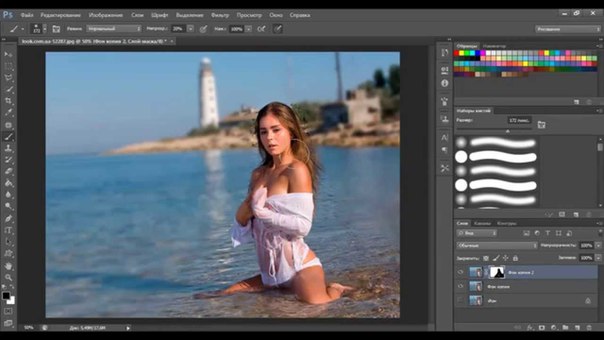
Заключение
Посмотрев наш список приложений, можно понять, что выбрать идеальное может быть непросто. Подумайте, как вы будете использовать приложение для смены фона, чтобы найти лучшее из них.
Если вам нужно сделать только одно редактирование, возможно, стоит использовать только бесплатные приложения, о которых я говорил. Если вы знаете, что будете делать несколько правок, стоит вложить немного денег в один из лучших вариантов.
Еще один хороший способ убедиться, что приложение, которое вы хотите, вам подходит, – это почитать отзывы и посмотреть на примеры изображений. Если фотографии кажутся вам правдоподобными, то приложение для смены фона вам подходит!
4 простых способа изменить фон фотографии
Как изменить фон фотографии
Как изменить фон фотографии
Многие люди хотели бы знать, как изменить фон фотографии . Для этого есть веская причина. Сколько раз вы делали идеальную фотографию друга или члена семьи только для того, чтобы узнать, что прохожий корчит рожи, когда вы делаете снимок? Или, может быть, собака, бегущая со скоростью света, оставила размытый след на фоне вашей фотографии? В обоих случаях передний план снимка выглядит нормально, но на заднем плане могут быть нежелательные детали, портящие всю атмосферу фотографии. Итак, вы хотите знать, как изменить фон?
Итак, вы хотите знать, как изменить фон?
Есть несколько способов удалить или добавить фон к фотографии. Давайте рассмотрим самые популярные из них.
Как изменить фон изображения с помощью Movavi Photo Editor
Movavi Photo Editor — это больше, чем просто редактор фона: это простая, но мощная программа, которая позволяет пользователям воплощать свои творческие идеи в жизнь без необходимости иметь какие-либо особые навыки. Это программное обеспечение имеет все функции, которые могут вам понадобиться. Вы можете добавлять рамки, изображения, фильтры и эффекты; обрезать и изменять размер фотографий; вручную и автоматически меняйте баланс белого, резкость, контрастность и т. д. Рассмотрим подробнее плюсы и минусы Movavi Photo Editor.
Плюсы
Минусы
Следуйте инструкциям ниже, чтобы изменить фон в Фоторедакторе Movavi.
Шаг 1.
 Установите Movavi Photo Editor
Установите Movavi Photo Editor
Откройте загруженный файл и следуйте инструкциям по установке.
Шаг 2. Импорт фото в программу
Запустить Movavi Photo Editor. Нажмите кнопку Browse for Images и выберите изображение для импорта или просто перетащите фотографию в рабочую область программы.
Шаг 3. Отметьте объекты переднего плана
Сначала откройте вкладку Изменить фон . Нажмите кнопку Auto Select , чтобы автоматически отмечать людей на переднем плане. Чтобы вручную пометить другие типы объектов, используйте зеленую кисть переднего плана . Затем отметьте фон красной кистью Background Brush . Или, если вы предпочитаете, вы можете выбрать инструмент Lasso , чтобы рисовать вокруг вашего выбора. Просто установите начальную точку, и линия будет прилипать к краю объекта, когда вы перемещаете инструмент вокруг него. Объекты, которые вы отмечаете, будут иметь выделение вокруг них. Вам не нужно быть точным здесь; просто нажмите Кнопка «Следующий шаг» для повышения точности контура.
Объекты, которые вы отмечаете, будут иметь выделение вокруг них. Вам не нужно быть точным здесь; просто нажмите Кнопка «Следующий шаг» для повышения точности контура.
Шаг 4. Укажите границы
Теперь вы можете рисовать по границам с помощью Маскирующих кистей для добавления или удаления областей. Используйте инструмент Hair Selection , чтобы уточнить тонкие детали контуров изображения. Нажмите Следующий шаг еще раз.
Шаг 5. Изменить фон
Ваши предметы будут отображаться на прозрачном фоне. Теперь вы можете выбрать другое изображение или сплошной цвет в качестве нового фона. Вы также можете оставить фон прозрачным. Чтобы заменить фон другой фотографией, нажмите Добавить изображение . В открывшемся окне выберите Загрузить , чтобы использовать собственное изображение или выбрать изображение из прилагаемой фоновой коллекции. Чтобы отменить изменения, нажмите Сбросить . Когда результат вас устроит, нажмите Применить .
Чтобы отменить изменения, нажмите Сбросить . Когда результат вас устроит, нажмите Применить .
Шаг 6. Сохранить отредактированное изображение
Чтобы сохранить фото, нажмите на значок дискета в правом верхнем углу окна программы, выберите подходящий формат изображения и нажмите ОК .
Легко улучшайте изображения и мгновенно получайте результаты профессионального уровня.
*Бесплатная версия Movavi Photo Editor имеет следующие ограничения: вы можете сохранить до 10 изображений с добавлением водяного знака, скриншоты отключены.
Изменение фона фотографии: Полное видеоруководство
Как изменить фон фотографии с помощью Photoshop®
Adobe Photoshop® — это мощный фоторедактор со множеством профессиональных инструментов и полезных функций. Хотя вы можете просто изменить цвет фона или изображение с помощью этой программы, есть много других функций. Например, Photoshop® позволяет своим пользователям добавлять реалистичные тени к объектам переднего плана и плавно подгонять их под новый фон. Вот плюсы и минусы.
Например, Photoshop® позволяет своим пользователям добавлять реалистичные тени к объектам переднего плана и плавно подгонять их под новый фон. Вот плюсы и минусы.
Плюсы
Минусы
Следуйте приведенным ниже инструкциям, чтобы изменить фон с помощью Photoshop®.
Запустить программу. Перетащите изображения нового фона и объектов переднего плана в окно Photoshop®.
Нажмите Object Selection , затем выберите Select Subject и нажмите кнопку Select and Mask , чтобы войти в рабочее пространство Select and Mask . В рабочей области переместите Прозрачность ползунок вправо, чтобы увидеть, как выделенный объект выглядит на новом фоне. Затем переместите ползунок Shift Edge влево, чтобы сгладить края выделения. Удалите остатки исходного фона с помощью инструмента Кисть . В списке Output To выберите параметр Selection .
 Нажмите OK .
Нажмите OK .В разделе Layers щелкните значок Add Layer Mask . Используйте Переместите инструмент , чтобы отрегулировать положение объекта переднего плана.
Щелкните меню Файл и выберите Сохранить как . В появившемся диалоговом окне введите имя файла, выберите нужный формат и выберите выходную папку. Нажмите Сохранить .
Как изменить фон на фотографии онлайн
Если вы хотите только заменить фон без каких-либо других изменений, мы рекомендуем использовать PhotoScissors. Эта автоматическая смена фона позволяет удалить исходный фон и заменить его другим изображением или сплошным цветом. Вам все еще нужно будет выполнить некоторую тонкую настройку, но этот тип удаления фона быстрее, чем полностью ручной. PhotoScissors — это онлайн-сервис, поэтому вам не нужно загружать какие-либо потенциально опасные бесплатные или условно-бесплатные программы. Вот плюсы и минусы.
Вот плюсы и минусы.
Pros
Автоматически удаляет фон
Отлично работает с простыми объектами
Позволяет бесплатно загружать изображения с низким разрешением 900 05
Минусы
Почти нет инструментов редактирования
Чтобы загрузить изображения в высоком разрешении, необходимо заплатить
Размер и разрешение изображения ограничены
Теперь давайте узнаем, как заменить фон с помощью PhotoScissors.
Перейдите по ссылке ниже, чтобы посетить веб-сайт PhotoScissors:
Перейдите на веб-сайт PhotoScissors
На главной странице нажмите кнопку Загрузить изображение и выберите нужное изображение. Программа автоматически отметит объекты переднего плана.
Откройте вкладку Фон , затем выберите один из вариантов из списка. Вы можете оставить фон прозрачным, заменить его сплошным цветом или выбрать новое фоновое изображение.

В правом верхнем углу нажмите кнопку Download . Затем нажмите Загрузить в низком разрешении , чтобы загрузить окончательное изображение бесплатно. Если вы хотите загрузить изображение в высоком разрешении, вы можете нажать кнопку Купить , создать учетную запись и купить необходимое количество кредитов для загрузки.
Как изменить фон на фотографии с помощью приложения для смартфона
Современные смартфоны поддерживают полноценные фоторедакторы. Если вы хотите редактировать фотографии на лету, приложение для редактирования фотографий — ваш лучший выбор. Однако экран смартфона относительно небольшой, а рисовать и отмечать объекты приходится пальцем. Оба эти фактора значительно снижают точность и удовольствие от использования мобильного фоторедактора. Для замены фона мы рекомендуем LightX. Это приложение доступно как для Android, так и для iOS и фокусируется на замене фона. Давайте посмотрим на его плюсы и минусы.
Давайте посмотрим на его плюсы и минусы.
Плюсы
Минусы
Следуйте приведенным ниже инструкциям, чтобы изменить фон с помощью LightX.
Запустите приложение. В нижней части основного экрана выберите сохраненную фотографию из ленты фотографий или сделайте новую с помощью камеры телефона.
Коснитесь значка Карандаш . В открывшемся меню нажмите Cut Out в разделе Creative . Пальцем отметьте объект переднего плана, который вы хотите поместить на новый фон. Нажмите на Значок стрелки в правом верхнем углу экрана. Используйте инструмент Smart Erase , чтобы исправить контур.
Нажмите значок со стрелкой в правом верхнем углу интерфейса. На следующем экране вы можете обрезать изображение, если хотите. Коснитесь значка со стрелкой еще раз. Нажмите BG Color , чтобы выбрать сплошной цвет в качестве нового фона.
 Кроме того, вы можете нажать BG Image , чтобы выбрать новое фоновое изображение. Если у вас Pro-версия приложения, вы можете нажать Прозрачный , чтобы оставить фон прозрачным. Адаптируйте объект переднего плана к его новому фону, перетаскивая, изменяя размер и вращая по мере необходимости.
Кроме того, вы можете нажать BG Image , чтобы выбрать новое фоновое изображение. Если у вас Pro-версия приложения, вы можете нажать Прозрачный , чтобы оставить фон прозрачным. Адаптируйте объект переднего плана к его новому фону, перетаскивая, изменяя размер и вращая по мере необходимости.Чтобы сохранить окончательное изображение, коснитесь значка Проверить в правом верхнем углу экрана. На следующем экране коснитесь значка Сохранить . В открывшемся меню выберите желаемый выходной формат и разрешение. Наконец, нажмите кнопку Сохранить .
В этой статье мы рассмотрели несколько способов замены фона фотографии. Хотя окончательный выбор остается за вами, мы рекомендуем использовать Фоторедактор Movavi. Этот интуитивно понятный фоторедактор имеет все инструменты, необходимые для плавного и легкого изменения фона.
Была ли статья полезной?
Есть вопросы?
Если вы не можете найти ответ на свой вопрос, пожалуйста, свяжитесь с нашей службой поддержки.
Подпишитесь на новости и специальные предложения
Регистрируясь, вы соглашаетесь получать наши маркетинговые электронные письма и соглашаетесь с тем, что Movavi будет использовать ваши личные данные в соответствии с нашей Политикой конфиденциальности. Вы также подтверждаете, что соответствуете минимальным возрастным требованиям.
лучших приложений для смены фона фотографии (7 лучших в 2023 году)
Независимо от того, переносите ли вы фотографию на свой смартфон или делаете снимок с помощью самой камеры телефона, вы можете столкнуться со случаями, когда фон выглядит немного отвлекающим или скучным. Например, ваш объект может быть обрамлен скучной стеной, неприглядными уличными знаками или даже фотобомбардировщиками! К счастью для вас, на рынках Android и iOS есть множество приложений для изменения фона фотографии.
Вот наш список лучших приложений для смены фона, чтобы вы могли поменять скучную стену или отвлекающую уличную сцену на красивый лес!
Посещение с рабочего стола? Рекомендуем попробовать:
— бесплатное средство для удаления фона от inPixio или
— 100% автоматический и бесплатный онлайн-инструмент Remove. bg
bg
Лучшие приложения для смены фона:
Когда вы покупаете через ссылки на нашем сайте, мы можем получать комиссию бесплатно для вас. Мы оцениваем товары самостоятельно. Комиссии не влияют на наши оценки.
1. Автоматическая смена фона
Наш выбор
Автоматическая смена фона
Отлично работает и к тому же бесплатна!
Это бесплатное приложение вполне конкурентоспособно с платными вариантами и предлагает множество различных инструментов.
Автоматическая смена фона доступна для:
Бесплатная версия содержит рекламу. Платная версия стоит $1,49.
Плюсы
Бесплатно
Включено множество фонов
Сохраняется исходное качество изображения
Минусы
Ограниченное распознавание объектов
Фантастическая бесплатная опция, Automatic Background Changer — это хорошее приложение, которое можно загрузить на лету! Как следует из названия, в этом приложении есть возможность автоматически вставлять объект на прозрачный фон; в качестве альтернативы вы можете сделать это самостоятельно, используя инструмент указателя, чтобы выделить объект.
Приложение имеет сотни встроенных фонов, так что вам не обязательно иметь фон, готовый для вашего снимка!
Это отличное бесплатное приложение!
Самое большое ограничение связано с инструментами обработки на основе ИИ. Приложение (в настоящее время) может эффективно распознавать только людей, собак и кошек. Но благодаря возможности выбора объекта вручную и стирания фона это не является серьезным препятствием. Приложение также может довольно медленно обрабатывать изображения, хотя оно сохраняет исходный размер и качество файла при экспорте.
2. Простая смена фона
Также отлично
Простая смена фона
Просто и по делу
Как следует из названия, Simple Background Changer преследует только одну цель: поменять фон.
Simple Background Changer доступен для:
Содержит рекламу, предлагает покупки в приложении
Плюсы
Полный контроль над удалением фона
Неразрушающие правки
Очень приличный ИИ
Минусы
Бесплатная версия содержит рекламу и водяные знаки
Автоматически не сохраняет вашу работу
Я немного люблю приложения с очень четкими названиями; по моему опыту, эта прямота указывает на то, что приложение было разработано с одной целью! Приятно видеть, что приложение полностью реализует и справляется со своей единственной целью.
Simple Background Changer требует, чтобы вы вручную обводили свой объект, но вам, конечно же, не нужно быть художником, чтобы сделать это успешно. Его инструменты обнаружения способны различать (по большей части) разницу между контуром объекта и фоном.
Как и в программном обеспечении для редактирования фотографий, таком как Adobe Photoshop, изменения в приложении выполняются слоями, поэтому вносить коррективы или исправлять ошибки довольно легко.
Это приложение использует слои для исправления ошибок.
Недостатком является то, что приложение не подходит для многозадачности. Если вы свернете окно приложения, чтобы ответить на текстовое сообщение или проверить Facebook, ваша работа не будет автоматически сохранена, и вам придется начать процесс заново. Другим недостатком является то, что, хотя у приложения есть бесплатная версия, бесплатная версия изобилует рекламой и приводит к тому, что изображения, которые вы экспортируете, появляются с заметным водяным знаком. В платной версии этих неприятностей нет.
В платной версии этих неприятностей нет.
3. Наложение
Наложение
Отлично подходит для бесшовного смешивания
Компания Superimpose предлагает различные инструменты, которые помогают обеспечить реалистичность замены фона.
Наложение доступно для:
Рекомендуется для iPhone и iPad
Плюсы
Очень продвинутое удаление фона
Возможность независимого редактирования фона
Включает инструменты, помогающие фону выглядеть реалистично
903:50
Минусы
Может глючить или тормозить
Несмотря на то, что Superimpose не удивит вас огромным списком функций и функций, он на удивление продвинут и эффективно выполняет свою работу.
Основная особенность, которая мне нравится, это то, что после замены фона вы можете продолжить редактирование, самостоятельно регулируя экспозицию, насыщенность и другие изменения фона. Как и в приложении Simple Background Changer, о котором говорилось выше, в игру вступает концепция слоев.
Это приложение помогает вносить очень реалистичные изменения.
С целью предложить как можно больше возможностей сделать ваши новые фоны реалистичными, в Superimpose есть инструменты, которые помогают смешивать фон, добавлять тени и даже создавать двойную экспозицию!
Хотя есть сообщения об ошибках и задержках, функции часто перевешивают случайные проблемы с приложением. Я полагаю, что мы немного отдали предпочтение приложениям для редактирования смартфонов; в конце концов, они весьма ограничены.
4. Apowersoft Background Eraser
Apowersoft Background Eraser
Высококачественная программа смены фона
Apowersoft может похвастаться прекрасным набором функций в удобном интерфейсе.
Apowersoft Background Eraser доступен для:
Бесплатно, предлагает покупки в приложении
Плюсы
Обнаружение объектов ИИ
Инструменты для исправления ошибок ИИ
Встроенные фоны с возможностью использования собственных
Минусы
Указанная стоимость вводит в заблуждение
Apowersoft постоянно фигурирует в списках обзоров по удалению фона, и не зря! Этот мощный инструмент предоставляет несколько различных вариантов замены фона ваших фотографий, начиная от предоставления возможности искусственному интеллекту выполнять всю работу и заканчивая ручным выделением объектов.
Использовать очень просто: загрузите свое изображение, выберите тип объекта (выбор включает в себя Человека, Продукта и Логотипа) и позвольте приложению сделать всю работу. Благодаря множеству инструментов для настройки и исправления ошибок ИИ не так уж сложно сделать довольно реалистичную замену фона.
Apowersoft использует ИИ для вырезания фона.
Кроме того, приложение предоставляет некоторые встроенные параметры фона (например, сплошные цвета для использования в электронной коммерции и некоторые базовые стоковые изображения), а также возможность загрузки собственных фонов.
Варианты электронной коммерции могут пригодиться.
Обратной стороной является хитрый прием создателей приложений — Apowersoft указан как бесплатное приложение с платными функциями в магазине Android, и оно позволяет вам играть с приложением и выполнять некоторые настройки фона. Однако, как только вы захотите экспортировать изображение, приложение не позволит вам сделать это, пока вы не заплатите за него, что вызвало у некоторых пользователей большое разочарование.
5. Background Eraser
Background Eraser
Еще один отличный бесплатный вариант для Android
Background Eraser похож на Automatic Background Changer, хотя он может работать на телефонах, где другое приложение работает с трудом.
Background Eraser доступен для:
iOS стоит 2,99 доллара США, Android содержит рекламу
Плюсы
Бесплатно для Android
Простое создание фотомонтажа и коллажей
Простое в использовании
Минусы
Версия для iPhone не является бесплатной
Отчасти благодаря великолепному интерфейсу Background Eraser является вариантом номер пять в нашем списке. Работая немного иначе, чем в наших предыдущих рекомендациях, это приложение удаляет фон одним касанием пальца, чтобы быстро отобразить ваш объект на клетчатом прозрачном фоне за считанные секунды. Это приложение также имеет множество встроенных фонов, которые организованы в удобные категории, такие как цветы, закаты, океаны, животные и другие забавные темы!
Это приложение также имеет отличные возможности экспорта.
Экспорт также довольно прост, так как вы можете отправлять файлы непосредственно в приложение для социальных сетей по вашему выбору. Это определенно избавляет от дополнительных нескольких нажатий кнопок.
Он, конечно, не такой продвинутый и многофункциональный, как другие варианты, но для тех, кто считает автоматическое изменение фона слишком медленным, это прекрасная альтернатива.
6. LightX Editor
LightX Editor
Невероятно продвинутое приложение для редактирования
LightX Editor хорошо справляется с удалением фона и предлагает дополнительные функции, более похожие на Snapseed и Lightroom Mobile.
Редактор LightX доступен для:
Бесплатно, предлагает покупки в приложении
Плюсы
Отличный интерфейс
Множество передовых инструментов
Включает инструмент «Волшебная кисть»
Минусы
Невозможно перемещаться по фотографии при редактировании
Редактор LightX — это уникальная опция, которая действительно пытается конкурировать с такими приложениями для редактирования, как Snapseed и Lightroom Mobile, благодаря огромному количеству функций. Его параметры удаления фона весьма примечательны (достаточно того, что эти инструменты упоминаются в каждом обзоре).
Его параметры удаления фона весьма примечательны (достаточно того, что эти инструменты упоминаются в каждом обзоре).
Для удаления фона у вас есть несколько вариантов. Первый — это инструмент «Лассо», который позволяет выбирать похожие области и удалять их одним махом!
Благодаря своим многочисленным функциям LightX является мощным вариантом.
Если вы хотите удалить только части фона, вы можете использовать инструмент «Волшебная кисть», чтобы удалить только определенные области фона. Если ИИ вас немного огорчает, не волнуйтесь; у вас также есть доступ к профессиональным инструментам, которые позволяют точно настроить изображение в соответствии с вашими пожеланиями.
Недостатки довольно незначительны по сравнению с аналогичным программным обеспечением и проявляются в виде некоторых функциональных недостатков. Во-первых, кисть не становится очень маленькой и точной, что усложняет некоторые формы тонкой настройки. И если вы пытаетесь настроить определенную часть изображения, похоже, возникает проблема с увеличением и перемещением по кадру; изображение не будет двигаться.
Благодаря множеству дополнительных функций редактирования, таких как кривые, экспозиция, цвет и т. д., это лучшее универсальное платное приложение для редактирования.
7. Редактор Facetune
Редактор Facetune
Удивительно функциональная опция
Хотя редактор Facetune известен почти всем, кроме удаления фона, в его многочисленных инструментах действительно есть параметры настройки фона.
Редактор Facetune доступен для:
Содержит рекламу, предлагает покупки в приложении
Плюсы
Множество различных функций редактирования
Возможность добавления наложения
Отлично подходит для тонкого редактирования
Минусы
Не назначенное приложение для удаления фона, поэтому функциональность ограничена
Вероятно, самое неожиданное приложение в нашем списке. Facetune Editor завоевал популярность благодаря своим возможностям ретуши. Хотя Facetune в основном используется плакатами в социальных сетях для значительного изменения их внешнего вида, на самом деле Facetune может гораздо больше, включая настройку фона.
Известный в основном обманчивой ретушью селфи, Facetune имеет скрытые фоновые функции.
К любому фону можно добавить текстуру наложения и несколько корректировок, что позволит придать изображениям более реалистичный вид. Вместо того, чтобы пытаться полностью вырезать фон, это приложение улучшает то, что уже есть, добавляя тонкие уточнения, которые могут сделать ваши фотографии намного интереснее.
Однако существует несоответствие между версией Apple и версией Android; приложение iOS имеет больше функций, даже в отделе фоновой модификации.
Измените фон с помощью высококачественного приложения!
Итак, какое приложение для смены фона вам подходит? Честно говоря, это действительно зависит от того, насколько хорошо ваш телефон справляется с этими приложениями. Что касается загружаемых приложений, я всегда рекомендую попробовать несколько разных, чтобы увидеть, какое из них является самым быстрым, точным и эффективным.
Какое бы приложение вы ни выбрали, сменить фон абсолютно возможно!
Тем не менее хорошо иметь отправную точку.


 Нажмите OK .
Нажмите OK .
 Кроме того, вы можете нажать BG Image , чтобы выбрать новое фоновое изображение. Если у вас Pro-версия приложения, вы можете нажать Прозрачный , чтобы оставить фон прозрачным. Адаптируйте объект переднего плана к его новому фону, перетаскивая, изменяя размер и вращая по мере необходимости.
Кроме того, вы можете нажать BG Image , чтобы выбрать новое фоновое изображение. Если у вас Pro-версия приложения, вы можете нажать Прозрачный , чтобы оставить фон прозрачным. Адаптируйте объект переднего плана к его новому фону, перетаскивая, изменяя размер и вращая по мере необходимости.